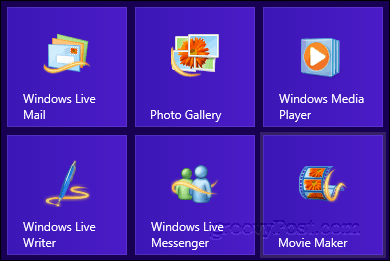כיצד לתקן מסך לבן של Microsoft Teams
מיקרוסופט Windows 10 חלונות 11 גיבור / / August 04, 2022

עודכן לאחרונה ב
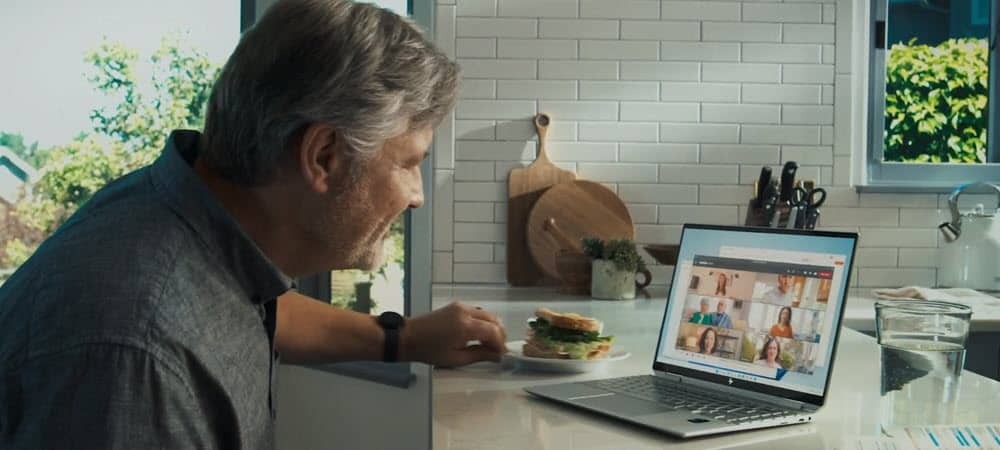
Microsoft Teams הוא כלי שיתוף פעולה חיוני שלא תמיד עובד. אז הנה איך לתקן בעיות מסך לבן של Microsoft Teams.
Microsoft Teams היא אפליקציית עסקים ושיתוף פעולה המספקת מספר תכונות מרוחקות, כולל לוח לבן לפגישות, יכולת הוספה ל-Outlook ועוד.
לתוכנה יש מיליוני משתמשים והיא מובנית ב-Windows 11. עם זאת, זה לא תמיד עובד כפי שפורסם. לפעמים משתמשים חווים מסך לבן ריק לאחר השקתו.
האם אתה נתקל בבעיה בעת הפעלת Microsoft Teams ב-Windows? אם כן, נראה לך כמה פתרונות לתיקון המסך הלבן של Microsoft Teams.
הפעל מחדש את Microsoft Teams
אם אתה מקבל מסך לבן ריק לאחר השקת Teams, מקום מצוין להתחיל בו הוא הפעלה מחדש של האפליקציה עצמה.
כדי לסגור ולהפעיל מחדש את Microsoft Teams, בצע את הפעולות הבאות:
- לחץ לחיצה ימנית על סמל של צוותים באזור ההודעות של שורת המשימות ולחץ לְהַפְסִיק מהתפריט.
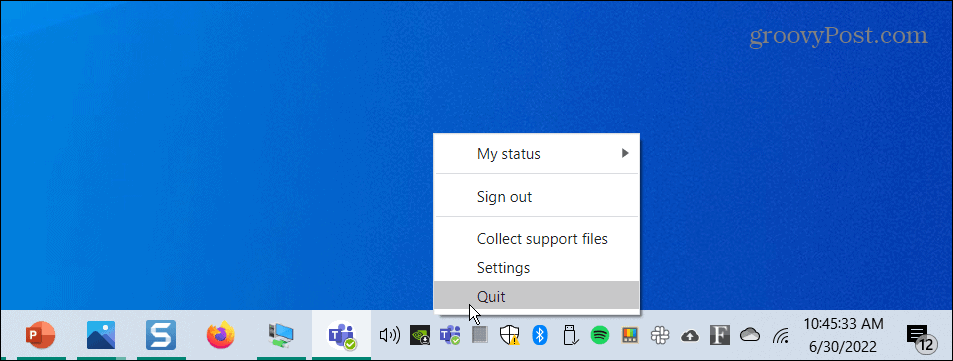
- אתחול צוותי מיקרוסופט מ ה תפריט התחל או קיצור דרך בשולחן העבודה ולראות אם זה עובד.
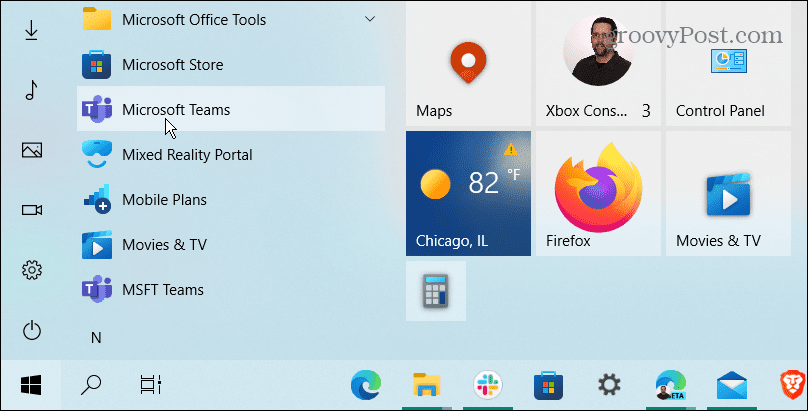
סגור את Microsoft Teams ממנהל המשימות
אם הפעלה מחדש בסיסית של תהליך Teams לא עבדה, היכנס למנהל המשימות וסיים את המשימה.
כדי לסגור את צוותים ממנהל המשימות, בצע את הפעולות הבאות:
- לחץ לחיצה ימנית על הַתחָלָה לחצן ובחר מנהל משימות מהתפריט.

- מיין לפי שם האפליקציה, הדגש צוותי מיקרוסופט ולחץ על סיום המשימה כפתור בתחתית.
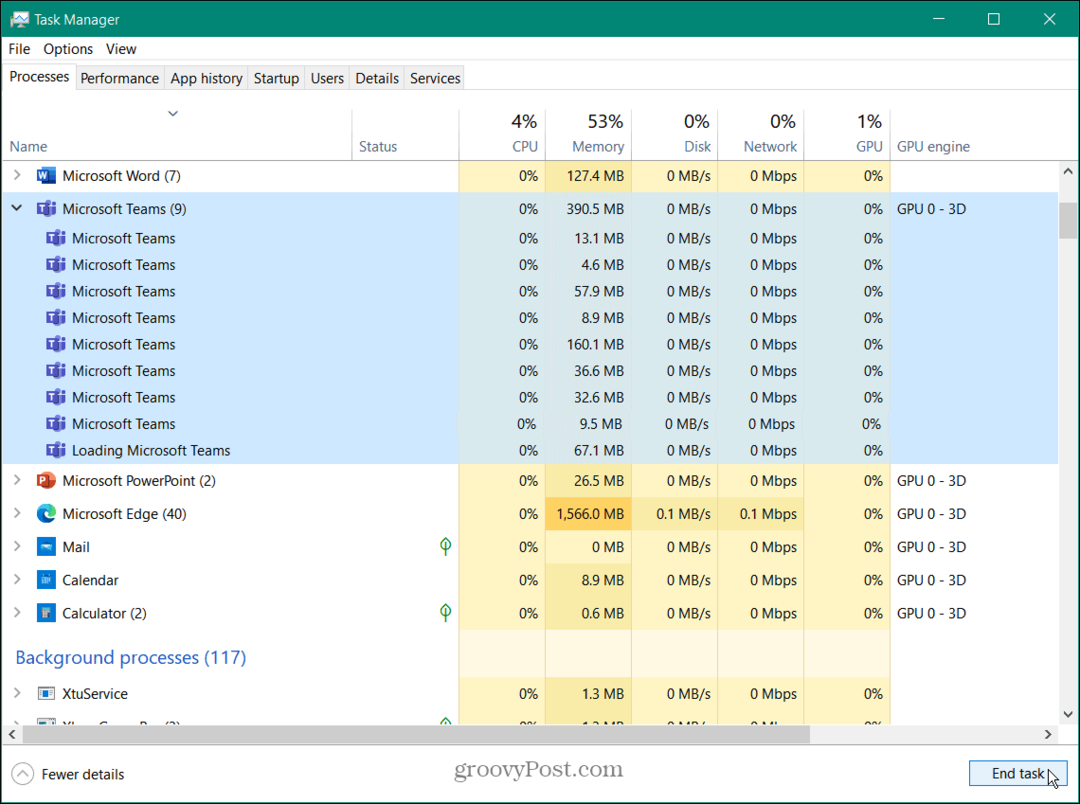
כעת כשכל התהליכים של Microsoft Teams מסתיימים, חזור והפעל צוותי מיקרוסופט ולראות אם זה עובד.
הפעל מחדש את המחשב שלך כדי לתקן את המסך הלבן של Microsoft Teams
אם Microsoft Teams עדיין מציג מסך לבן בעת הפעלתו, נסה לאתחל את המחשב.
כדי להפעיל מחדש את Windows, השתמש בשלבים הבאים:
- ב-Windows 10, לחץ לחיצה ימנית על הַתחָלָה לחצן ובחר כבה או צא > הפעל מחדש מהתפריט.
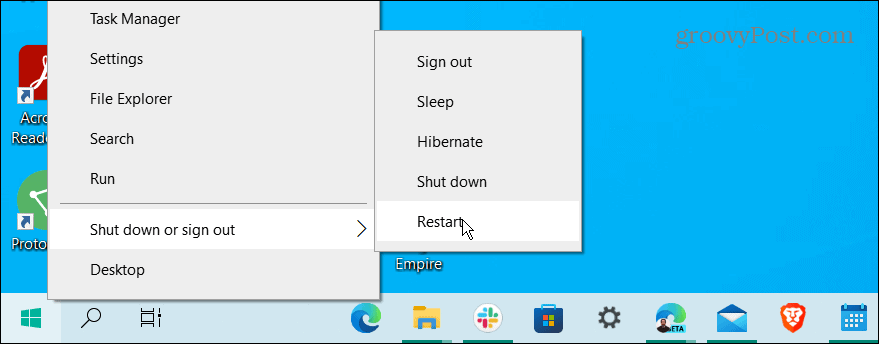
- כדי להפעיל מחדש את Windows 11, השלבים זהים, אבל ממשק המשתמש נראה שונה. לחץ לחיצה ימנית על הַתחָלָה לחצן ובחר כבה או צא > הפעל מחדש.
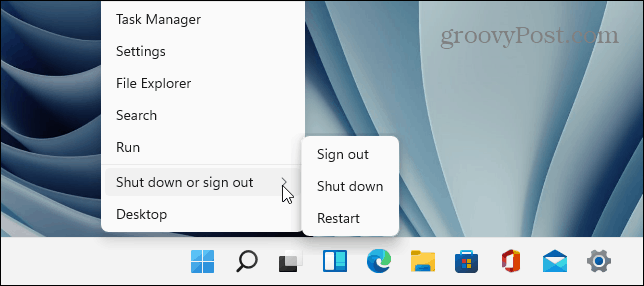
לאחר השלמת ההפעלה מחדש, היכנס, הפעל צוותי מיקרוסופט, ולראות אם זה עובד.
תקן את אפליקציית Microsoft Teams
אם Microsoft Teams אינו פועל כהלכה, אתה יכול לנסות לתקן את זה דרך ההגדרות.
כדי לתקן Teams ב- Windows 11, השתמש בשלבים הבאים:
- לחץ על הַתחָלָה לחצן או לחץ על מקש Windows להעלות את תפריט התחל.
- בחר הגדרות.

- מתי הגדרות משיקה, לחץ אפליקציות בעמודה השמאלית ובחר אפליקציות מותקנות מימין.
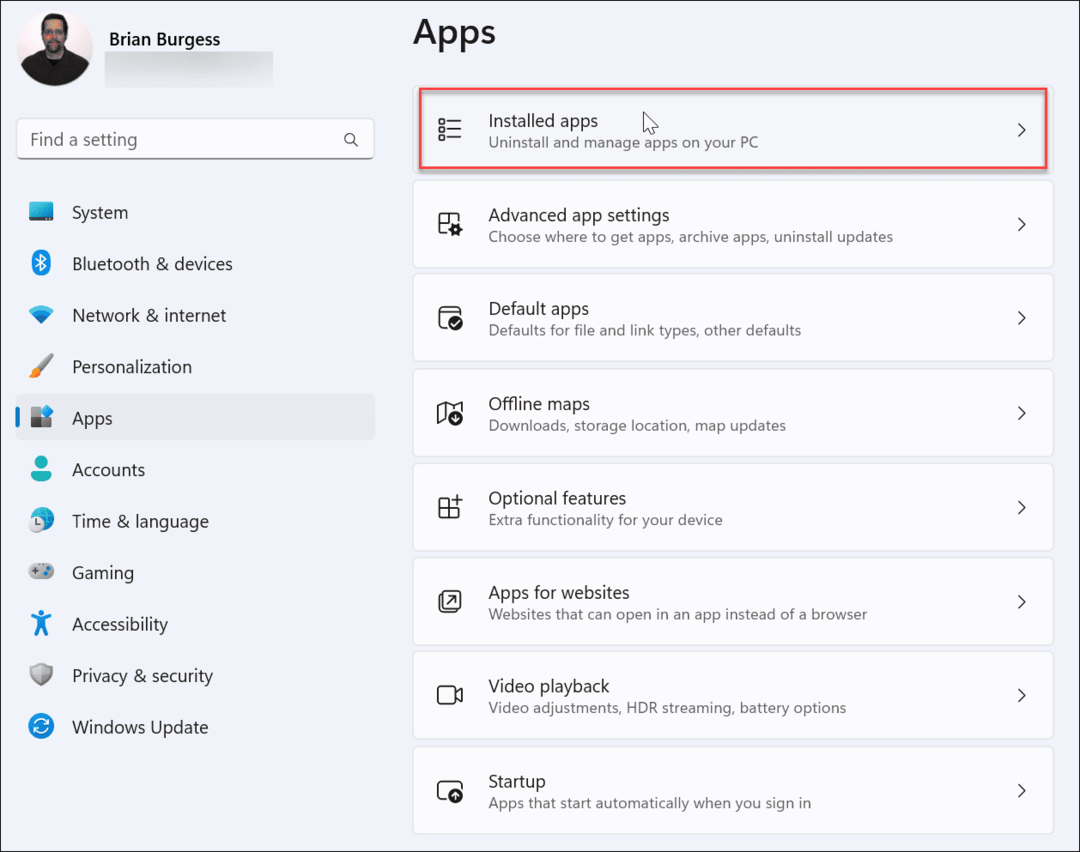
- סוּג צוותים בתוך ה שדה חיפוש, לחץ על שלוש נקודות כפתור ליד צוותי מיקרוסופט ולבחור אפשרויות מתקדמות.
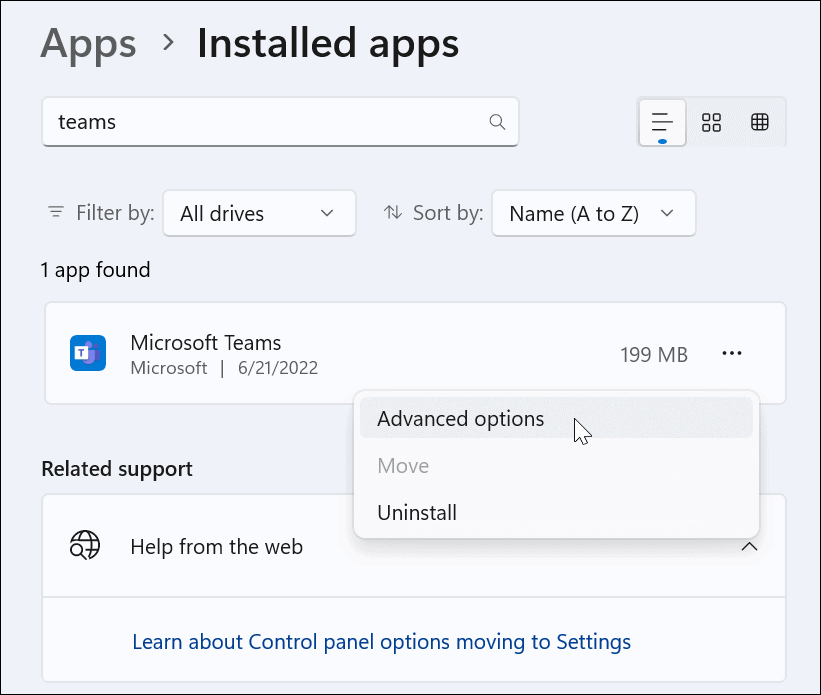
- גלול מטה אל אפס סעיף ולחץ על לְתַקֵן לַחְצָן. לאחר סיום התיקון, א סימן ביקורת יופיע ליד הכפתור.
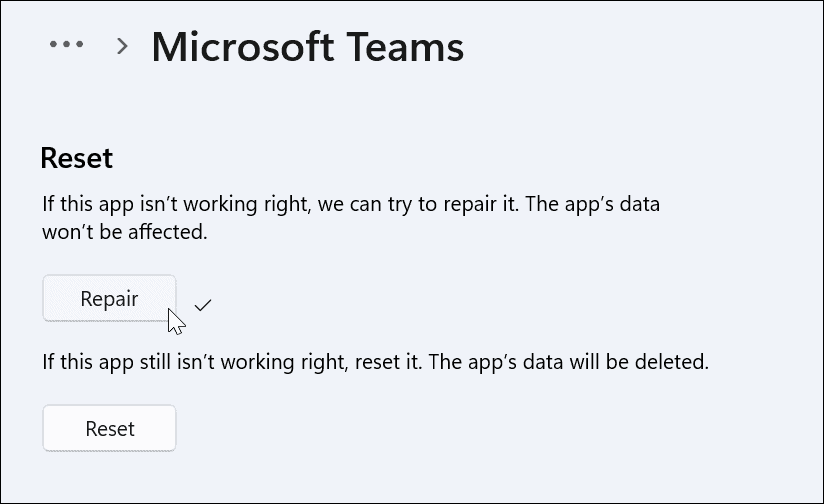
הפעל מחדש את Windows 11 ובדוק אם אפליקציית Microsoft Teams פועלת.
תיקון Microsoft Teams ב-Windows 10
אם אינך משתמש ב-Windows 11, תוכל לתקן את אפליקציית Microsoft Teams דרך ההגדרות.
כדי לתקן Teams ב-Windows 10, בצע את הפעולות הבאות:
- לִפְתוֹחַ הגדרות > אפליקציות > אפליקציות ותכונות וסוג צוותים בשדה החיפוש.
- לחץ על צוותי מיקרוסופט ובחר את אפשרויות מתקדמות קישור.
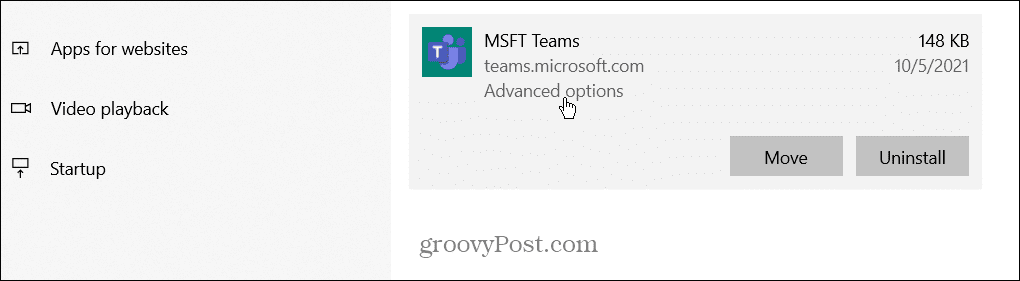
- גלול מטה אל אפס סעיף ולחץ על אִתחוּל לַחְצָן.
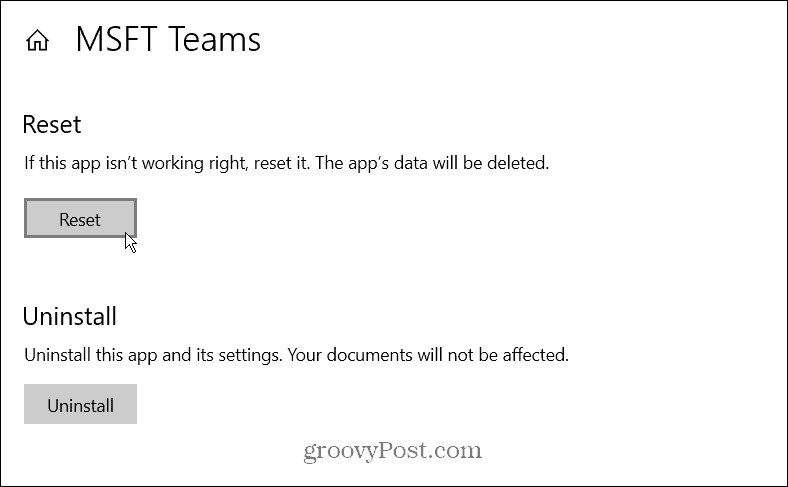
- לחץ על אִתחוּל לחצן שוב כדי לאמת.
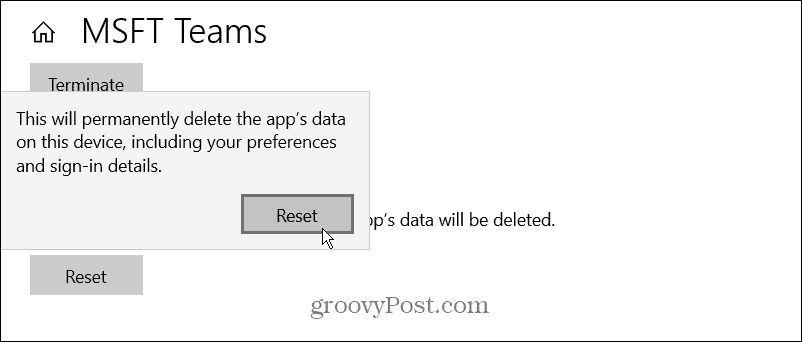
הפעל מחדש את Windows 10 והפעל את האפליקציה כדי לראות אם Microsoft Teams עובד.
נקה את המטמון של Microsoft Teams
אם Teams אינו פועל כהלכה, תוכל לנקות את המטמון שלו מתמונות, טקסט, וידאו וקבצים אחרים. לדוגמה, אחד או יותר מאותם קבצים בקובץ שמור עלול להיות פגום ולהאט את Teams או למנוע ממנו לפעול.
כדי לנקות את המטמון של Microsoft Teams, בצע את הפעולות הבאות:
- הקש על מקש Windows + R קיצור מקלדת כדי להפעיל את לָרוּץ הזן את הנתיב הבא ולחץ בסדר.
%appdata%\Microsoft\Teams
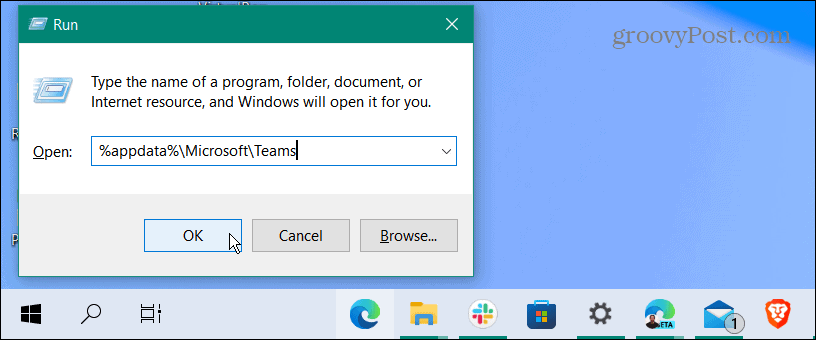
- מתי סייר קבצים נפתח, החזק את Ctrl מקש ובחר מטמון, מטמון קוד, ו GPUCache תיקיות.
- לאחר בחירת התיקיות, לחץ לחיצה ימנית ובחר לִמְחוֹק מתפריט ההקשר.
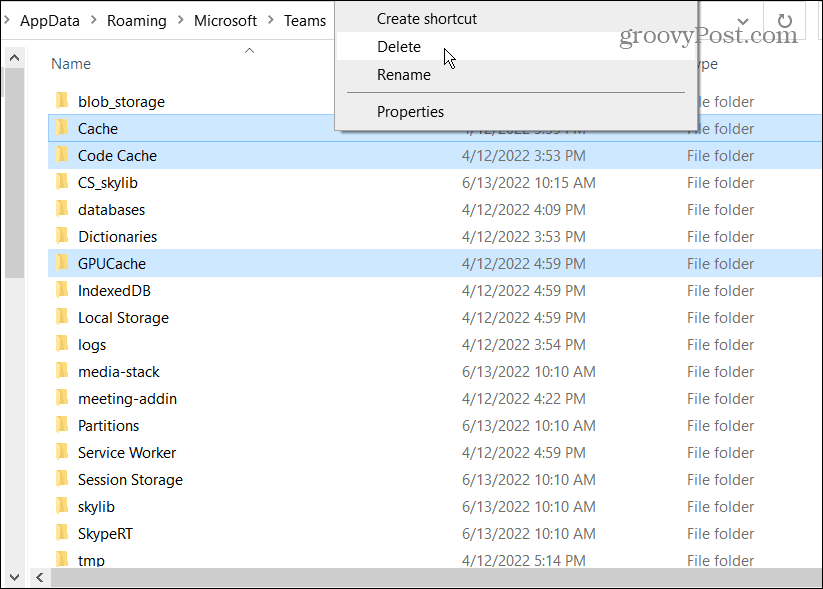
לאחר ניקוי תיקיות המטמון, הפעל מחדש את Microsoft Teams, והוא אמור לעבוד ומגיב יותר.
התקן מחדש את Microsoft Teams
האם אתה עדיין רואה מסך לבן בעת הפעלת Microsoft Teams? הסרה והתקנה מחדש של האפליקציה יכולה לתקן את זה.
השתמש בשלבים הבאים כדי להתקין מחדש את Microsoft Teams:
- הקש על מקש Windows או לחץ על הַתחָלָה כפתור וחפש צוותי מיקרוסופט.
- נְקִישָׁה הסר את ההתקנה מהתפריט בצד ימין.
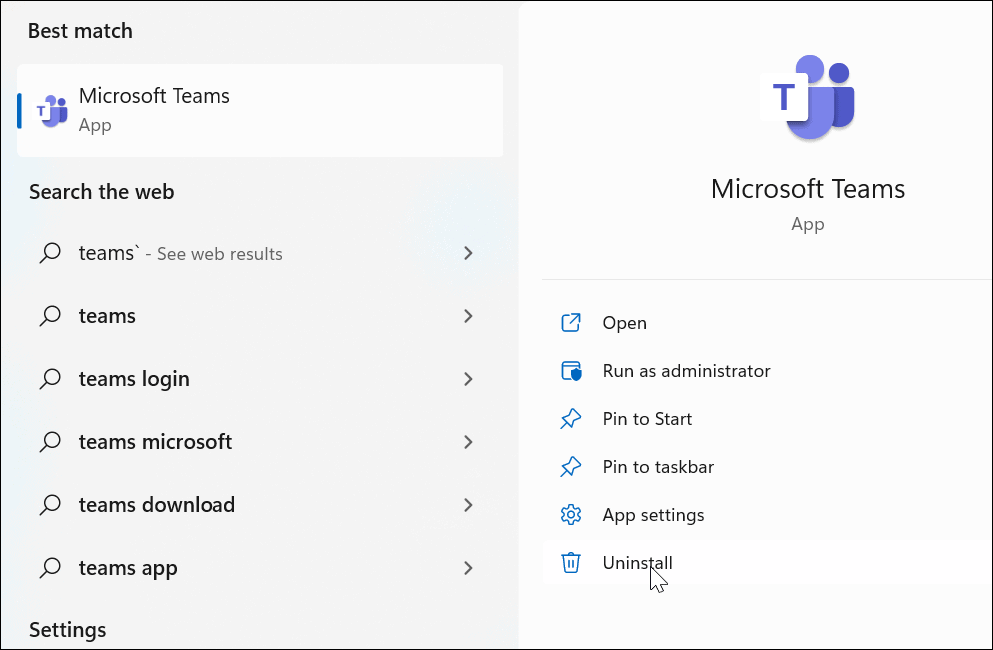
- לחץ על הסר את ההתקנה לחצן כאשר הודעת האימות מופיעה.
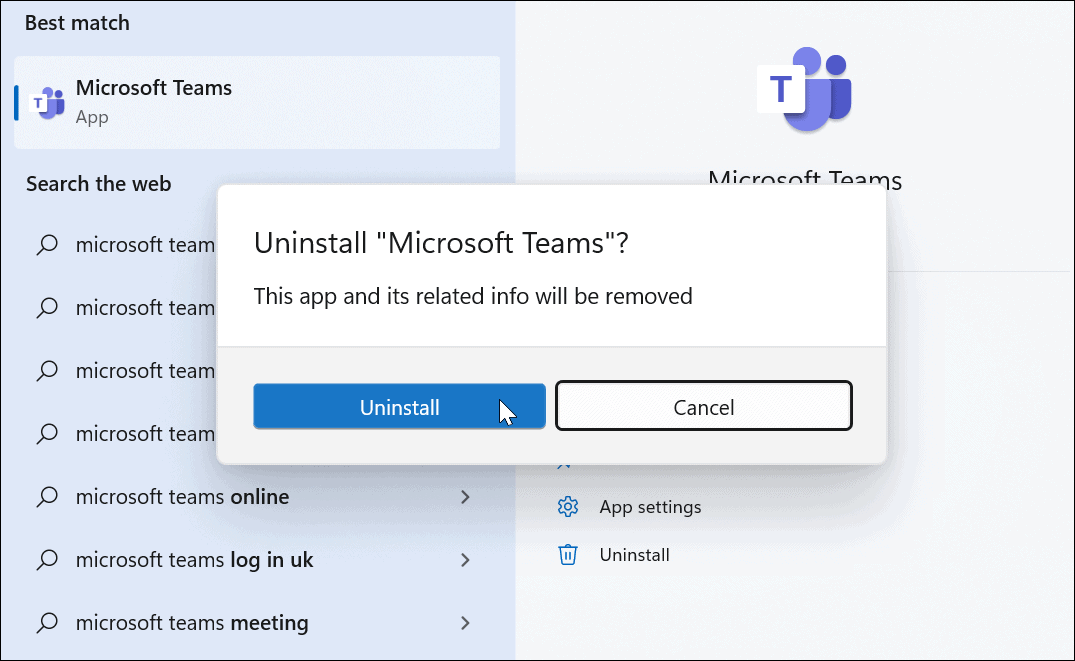
- תראה הודעה בתפריט התחל בזמן הסרת ההתקנה של Teams.
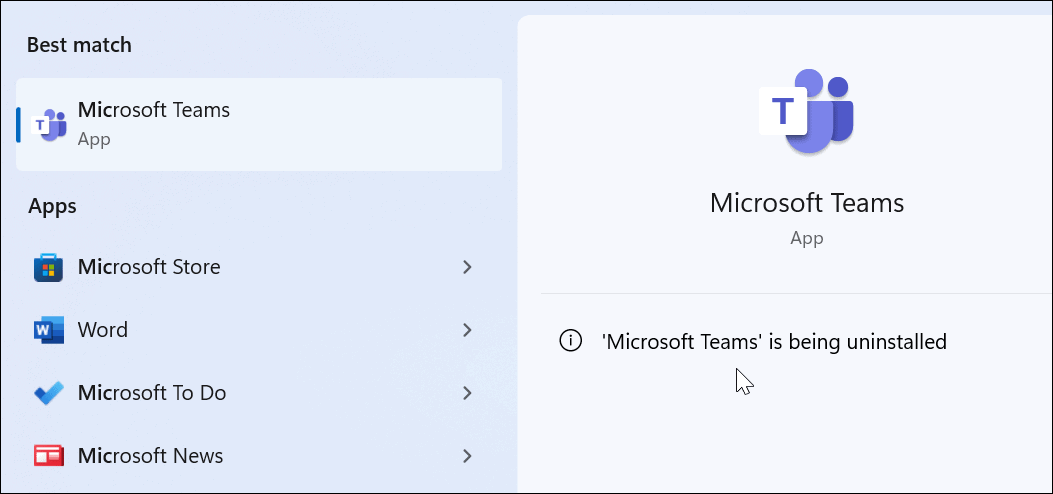
- לאחר הסרת ההתקנה של Teams, פתח את חנות מיקרוסופט.
- לחפש אחר צוותי מיקרוסופט ולחץ על להתקין לַחְצָן.
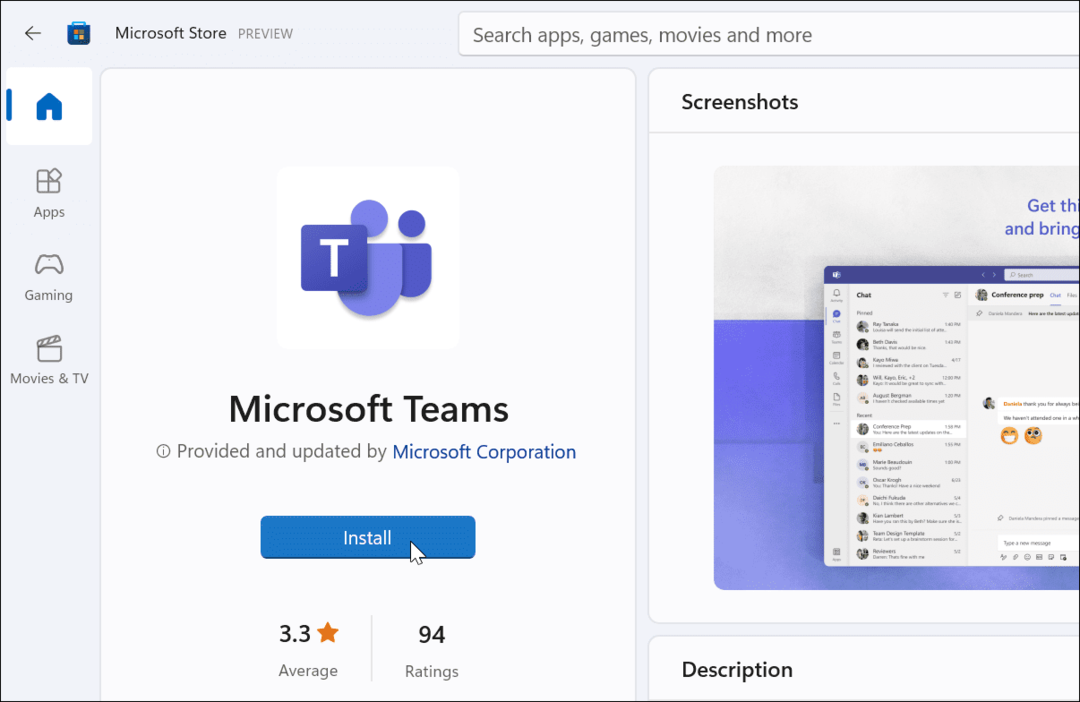
כעת יהיה לך עותק טרי של Microsoft Teams הכולל את העדכונים האחרונים. הפעל את האפליקציה כשההתקנה תסתיים, והיא אמורה לפעול. אתה יכול הורד Teams מ- Microsoft אם אינך רוצה להשתמש בחנות.
שימוש ב-Microsoft Teams
אם אתה מקבל מסך לבן בעת השימוש ב-Microsoft Teams, אחד מהפתרונות שלמעלה אמור להפעיל אותו שוב. זה עשוי לקחת כמה ניסיונות, אבל ברגע שאופציה עובדת, תדע איך לתקן את המסך הלבן של Microsoft Teams.
ברגע ש-Teams עובד, יש כמה דברים שאתה יכול לעשות איתו. לדוגמה, אתה יכול להשתמש הלוח הלבן של Microsoft Teams לתקשר רעיונות טוב יותר בפגישות. אתה יכול הוסף Teams ל-Outlook ו ללכוד ולהפעיל הקלטות Teams.
אולי יעניין אותך גם איך לעשות שתף את המסך שלך ב-Teams או בדוק באמצעות Microsoft Teams ב-Chromebook.
כיצד למצוא את מפתח המוצר של Windows 11
אם אתה צריך להעביר את מפתח המוצר של Windows 11 או רק צריך אותו כדי לבצע התקנה נקייה של מערכת ההפעלה,...
כיצד לנקות את המטמון של Google Chrome, קובצי Cookie והיסטוריית גלישה
Chrome עושה עבודה מצוינת באחסון היסטוריית הגלישה, המטמון והעוגיות שלך כדי לייעל את ביצועי הדפדפן שלך באינטרנט. זה איך לעשות...
התאמת מחירים בחנות: כיצד לקבל מחירים מקוונים בזמן קניות בחנות
קנייה בחנות לא אומרת שאתה צריך לשלם מחירים גבוהים יותר. הודות להבטחות התאמת מחיר, תוכלו לקבל הנחות מקוונות בזמן הקניות ב...
כיצד להעביר מנוי לדיסני פלוס במתנה עם כרטיס מתנה דיגיטלי
אם נהנית מדיסני פלוס וברצונך לחלוק אותו עם אחרים, הנה איך לקנות מנוי דיסני+ מתנות עבור...